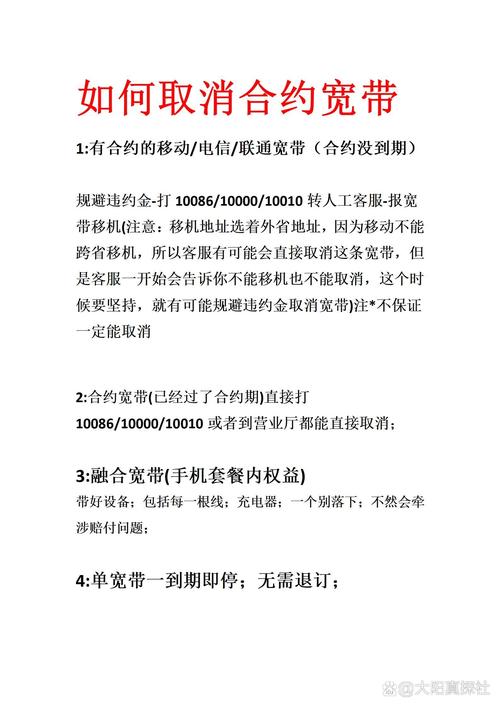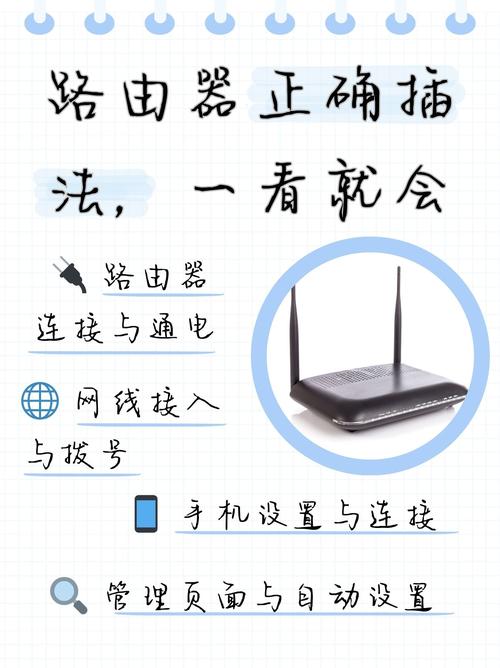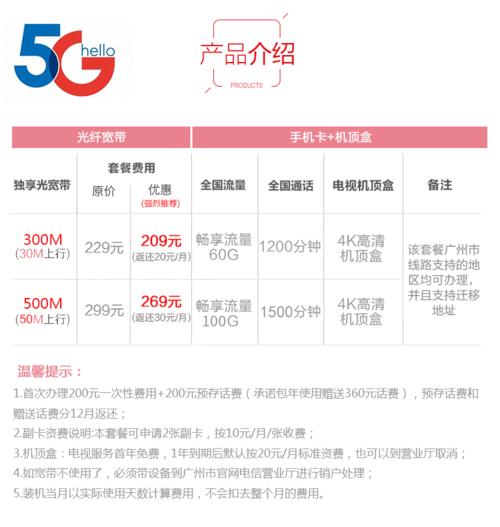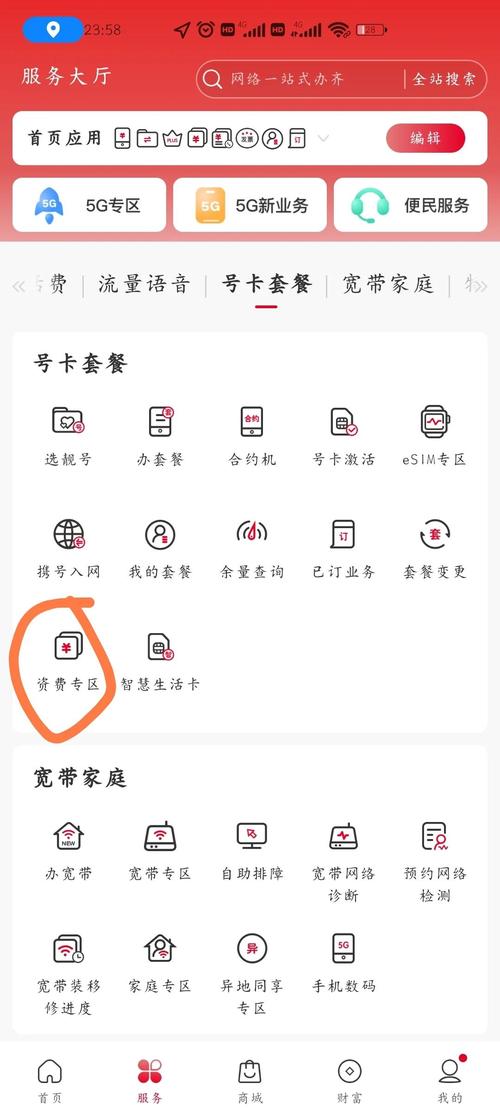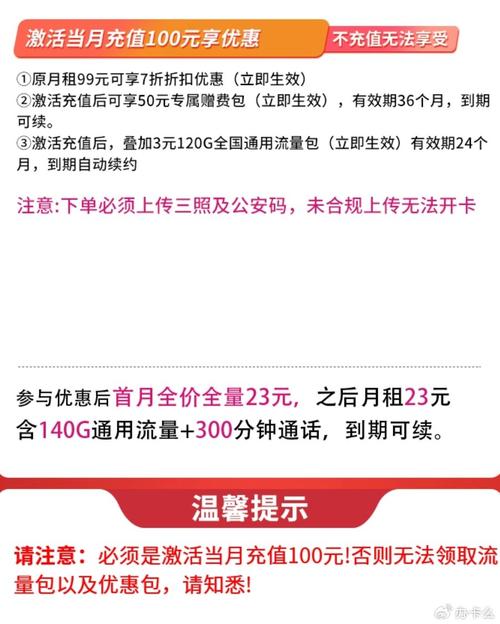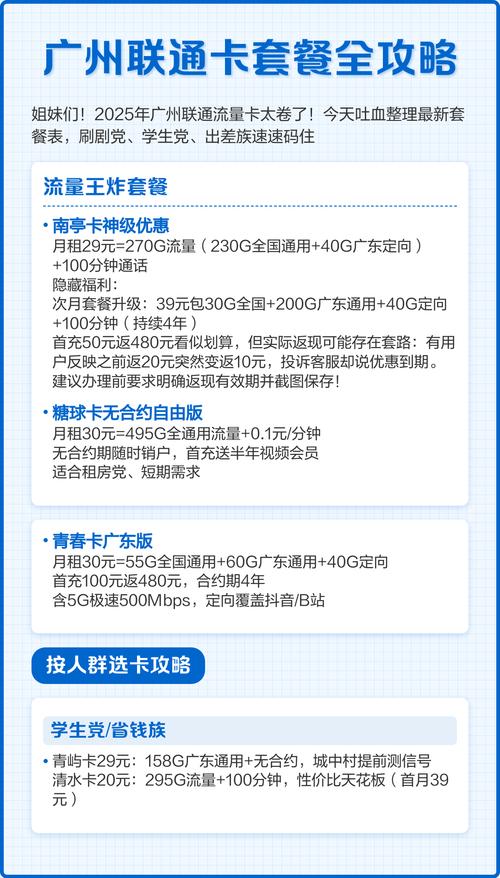win10百兆宽带如何设置?有哪些优化技巧?
作者: 时间:2025-10-27 01:02:10 阅读:
百兆宽带在现代家庭和办公环境中越来越普及,它能提供高速的下载和上传体验,但许多用户在Windows 10系统上使用时,可能会遇到速度不达标的问题,这通常不是因为宽带服务本身的问题,而是系统设置未优化所致,本文将一步步指导您如何调整Windows 10的设置,以充分发挥百兆宽带的潜力,请按照以下方法操作,确保您的网络连接稳定高效。
检查硬件基础
在开始软件设置前,先确认您的硬件设备是否支持百兆宽带,百兆宽带指的是下载速度最高可达100Mbps,这需要相应的硬件配合。
- 路由器:确保您的路由器支持100Mbps或更高速度,老旧的路由器可能只支持较低速率,导致瓶颈,建议使用至少支持802.11n或更新标准的无线路由器,或者千兆以太网路由器。
- 网线:使用Cat5e或更高规格的网线,Cat5e网线专为100Mbps设计,而Cat6或Cat7能支持更高速率,如果使用无线连接,请确保信号强度足够,避免障碍物干扰。
- 网络适配器:检查计算机的网卡是否兼容100Mbps,在Windows 10中,您可以通过“设备管理器”查看网络适配器属性,如果适配器仅支持10Mbps或100Mbps,但设置为自动协商,可能无法稳定运行。
硬件检查是第一步,如果任何环节不达标,即使软件设置再完美,速度也会受限,建议先升级硬件,再进行后续优化。
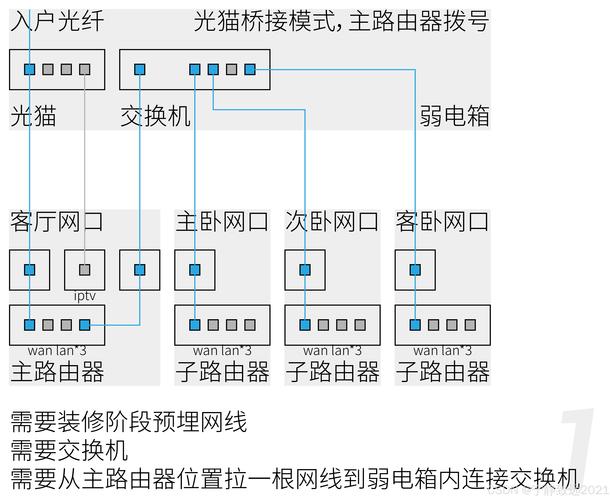
调整网络适配器设置
Windows 10的网络适配器设置对宽带速度有直接影响,以下是详细步骤,帮助您优化这些设置。
- 打开网络设置:点击任务栏右下角的网络图标,选择“网络和Internet设置”,然后进入“更改适配器选项”,找到您正在使用的连接(例如以太网或Wi-Fi)。
- 配置适配器属性:右键点击连接,选择“属性”,在列表中找到并双击“Internet协议版本4(TCP/IPv4)”,确保设置为自动获取IP地址和DNS服务器,除非您有特殊需求,这有助于避免手动配置错误。
- 调整高级设置:在属性窗口中,点击“配置”按钮进入高级选项卡,这里有几个关键参数需要检查:
- 速度和双工模式:将其设置为“100 Mbps全双工”而非自动协商,这可以强制适配器以百兆速度运行,减少协商过程中的延迟。
- 接收缓冲区和发送缓冲区:适当增加这些值(例如设为2048或更高),可以提升数据传输效率,但需根据您的硬件调整,过高可能导致资源浪费。
- 大型发送卸载:如果您的适配器支持,可以启用此功能以减轻CPU负担,但某些情况下可能引起不稳定,建议先测试效果。
完成这些设置后,重启计算机并测试网络速度,您可以使用在线测速工具验证改进,但记住,结果可能受多种因素影响,如网络拥堵或服务器负载。
更新驱动程序和服务优化
驱动程序是硬件与系统之间的桥梁,过时的驱动程序可能导致性能下降,Windows 10的一些默认服务也可能占用带宽。
- 更新网络驱动程序:在“设备管理器”中,展开“网络适配器”部分,右键点击您的适配器,选择“更新驱动程序”,建议从制造商官网下载最新版本,而非依赖Windows自动更新,如果您使用英特尔或Realtek等常见品牌,定期检查更新能确保兼容性。
- 禁用不必要的服务:某些后台服务可能占用网络资源,在“服务”应用中(通过搜索“服务”打开),可以考虑禁用“Windows更新传递优化”或“后台智能传输服务”,但这些操作需谨慎,以免影响系统功能,建议先创建系统还原点,再尝试调整。
- 优化TCP/IP参数:通过命令提示符(以管理员身份运行),输入以下命令重置网络堆栈:
netsh int ip reset和netsh winsock reset,完成后重启计算机,这能清除潜在的配置错误,恢复网络性能。
这些步骤不仅提升速度,还能增强系统稳定性,如果您经常进行大文件传输或在线游戏,这些优化尤为关键。
个人观点
作为一名长期使用Windows 10的用户,我认为网络设置并非一劳永逸的事,随着系统更新和网络环境变化,定期检查和调整能确保百兆宽带始终发挥最佳效果,如果您遇到持续问题,不妨咨询专业人士或参考官方文档,毕竟每个设备的环境各异,通过这些小技巧,您不仅能享受更快的网速,还能提升整体数字生活品质。
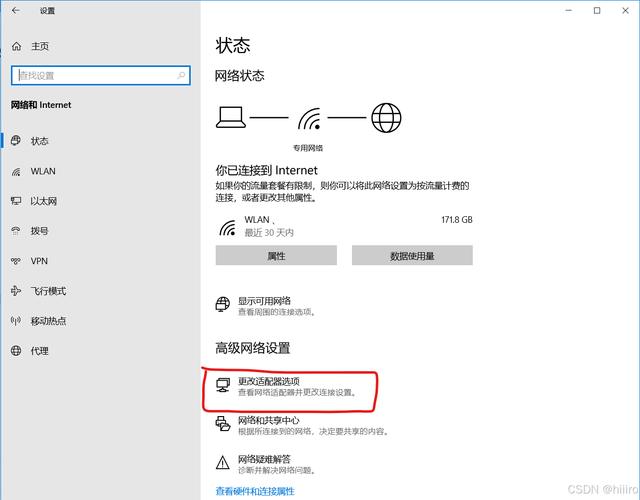
标签: